win11左右键反了
更新时间:2024-04-22 16:47:37作者:jiang
Win11系统在最近的更新中出现了一个问题,就是电脑鼠标的左右键功能反了,这个问题给用户带来了很大的困扰,因为习惯了左键点击打开,右键点击快捷菜单的操作方式,突然间变成了相反的操作,让人感到非常不适应。针对这个问题,我们可以通过一些简单的操作来解决,让鼠标的左右键功能恢复正常。接下来我们将介绍一些解决方法,帮助大家快速解决这一问题。
方法如下:
1.桌面鼠标右键单击开始按钮,如下图所示
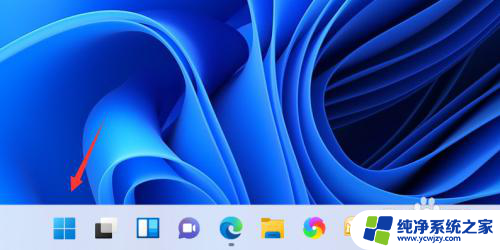
2.右键菜单点击运行,如下图所示
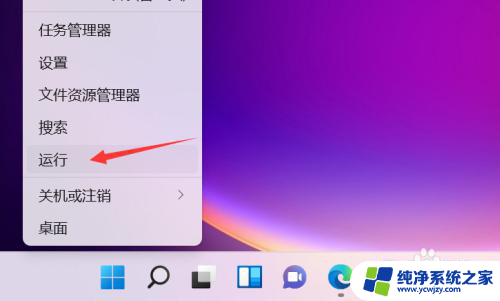
3.运行中输入control.exe回车,如下图所示
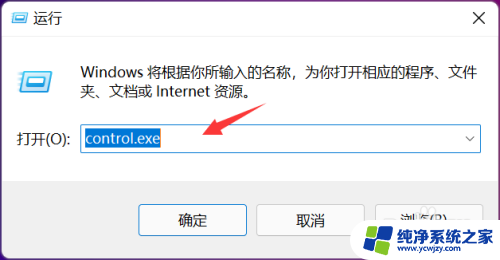
4.进入控制面板,点击硬件与声音,如下图所示
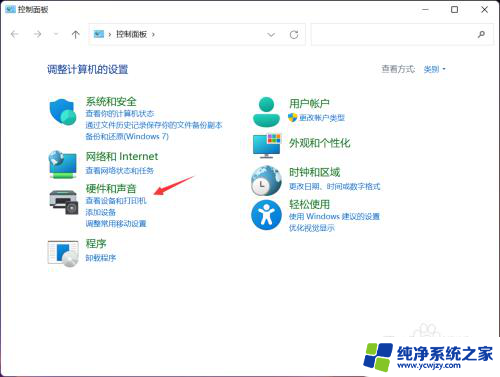
5.点击设备和打印机下面的鼠标选项卡,如下图所示
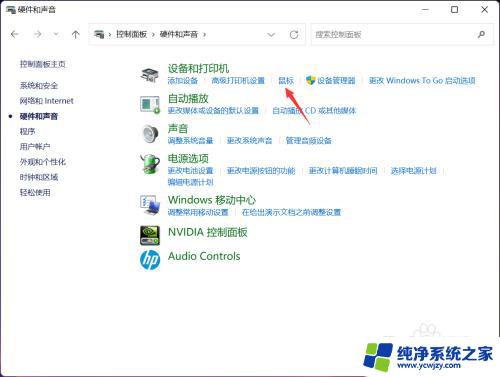
6.在鼠标键选项卡界面,勾选切换主要和次要的按钮选项。点击下面的应用即可,如下图所示
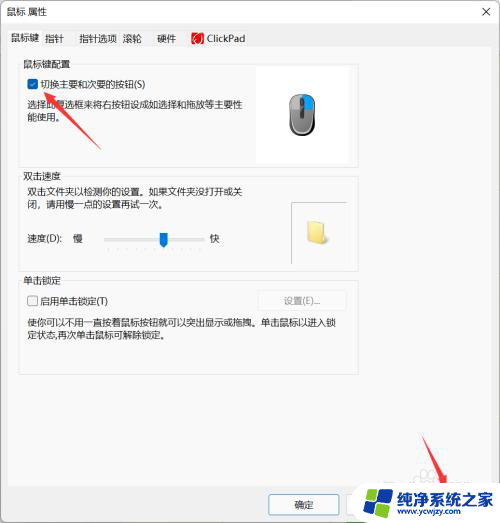
以上就是win11左右键反了的全部内容,如果你遇到这种情况,你可以按照以上步骤解决,非常简单快速,一步到位。
- 上一篇: 如何解决Win11更新失败的安全和质量修复问题
- 下一篇: win11电脑屏幕超频怎么去除
win11左右键反了相关教程
- win11任务栏左键点击没反应 win11右下角任务栏左键点击无反应解决方法
- win11打开文件夹右键就关闭 win11右键图标无反应闪退解决方法
- win11右键窗口没有反应 Win11右键菜单失效怎么解决
- win11右键刷新没反应 Win11右键无刷新无响应怎么处理
- win11右键开始菜单没反应 Win11开始菜单右键空白无反应怎么办
- win11文件夹右键没反应
- win11此电脑右键属性没反应
- win11鼠标右键的删除功能没了 Win11右键新建删除文件怎么操作
- win11开机鼠标右键没反应
- win11右键没了 Win11电脑右键没有属性选项怎样解决
- win11开启讲述人后屏幕没有颜色怎么办
- win11查看计算机名
- win11 桌面备忘录
- 关掉win11自带软件的自动更新功能
- win11禁用 高级启动
- win11清除系统垃圾
win11系统教程推荐
win11系统推荐